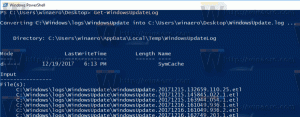Cómo deshabilitar el informe de errores en Windows 10
Si un programa deja de funcionar o de responder, Windows 10 puede informar automáticamente el problema a Microsoft y buscar una solución. De forma predeterminada, Windows 10 recopila información que describe el problema. A esto se le llama informe de problemas. Puede incluir el nombre del programa que dejó de funcionar, la fecha y hora en que ocurrió el problema y la versión del programa que encontró el problema. Enviar un informe de problema permite que Windows 10 le notifique si hay una solución disponible. Esto se llama "Informe de errores". Si no está satisfecho con el comportamiento del sistema operativo, por ejemplo, debido a problemas de privacidad o de espacio en disco, es posible que desee deshabilitarlo.
Anuncio publicitario
En Windows 10, se eliminó la opción GUI para deshabilitar el Informe de errores. En versiones anteriores de Windows, se podía encontrar en la configuración del Centro de actividades (la función anterior llamada Centro de actividades se renombró en Windows 10 a Seguridad y mantenimiento porque el nuevo Centro de actividades se usa para mostrar notificaciones). En Windows 10, falta la configuración de informe de errores. Sin embargo, hay un ajuste de Registro que puede aplicar para desactivarlo.
En primer lugar, verifiquemos el estado de la función. Abre el clásico Panel de control aplicación y vaya a Panel de control \ Sistema y seguridad \ Seguridad y mantenimiento. En mantenimiento, consulte el Informar problemas línea. De forma predeterminada, dice "Activado".

Para deshabilitar el informe de errores en Windows 10, Haz lo siguiente.
- Abre el Aplicación del editor del registro.
- Vaya a la siguiente clave de registro.
Informe de errores de HKEY_LOCAL_MACHINE \ SOFTWARE \ Microsoft \ Windows \ Windows
Vea cómo ir a una clave de registro con un clic.

- A la derecha, modifique o cree un nuevo valor DWORD de 32 bits "Deshabilitado". Póngalo en 1.

 Nota: Incluso si eres ejecutando Windows de 64 bits aún debe crear un valor DWORD de 32 bits.
Nota: Incluso si eres ejecutando Windows de 64 bits aún debe crear un valor DWORD de 32 bits.
Ahora, vuelva a abrir el subprograma de seguridad y mantenimiento. los Informar problemas La línea cambiará de On a Off como se muestra a continuación.
Consejo: puedes compruebe rápidamente las soluciones disponibles para los informes de problemas en Windows 10.
Para volver a habilitar la función Informe de errores, debe eliminar el Discapacitado valor que ha creado o establecerlo en 0.
Para ahorrar tiempo, puede utilizar Winaero Tweaker. Vaya a Comportamiento \ Informe de errores y habilite la opción como se muestra en la siguiente captura de pantalla.

Puede obtener la aplicación aquí: Descarga Winaero Tweaker.